ثم اكتب تعليقك
4uKey - أداة إلغاء قفل iPhone/iPad بسهولة بنقرة واحدة
فتح قفل الشاشة/معرف Apple/MDM/رمز مرور وقت الشاشة على الفور
برنامج إلغاء قفل iPhone/iPad بسهولة
فتح رمز المرور الخاص بـ iPhone على الفور
قد يكون أمرًا محبط عندما تجد نفسك في هذا الموقف: نسيت كلمة مرور Apple ID وتم قفل Apple ID على جهازك ايفون 15. عمومًا، يجب عليك استعادة كلمة مرور Apple ID أو تسجيل الخروج من Apple ID في أقرب وقت ممكن. وفي هذا المقال، سنتناول الخطوات التي يمكنك اتخاذها لإزالة Apple ID من ايفون 15، سواء كانت لديك كلمة مرور أم لا.
تصبح الأمور أسهل بكثير عندما تتذكر كلمة مرور Apple ID وتحتاج فقط إلى إزالة هذا الحساب Apple ID من ايفون 15، وتسجيل الدخول باستخدام حساب Apple ID جديد. وفيما يلي ثلاث طرق يمكنك استخدامها:

يمكنك إزالة ايفون 15من حسابك Apple ID، بالإضافة إلى تسجيل الخروج مباشرة من Apple ID. وسوف يؤدي ذلك أيضًا إلى إزالة Apple ID من ايفون 15.
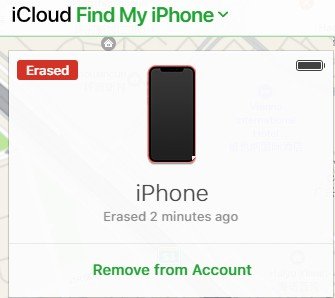
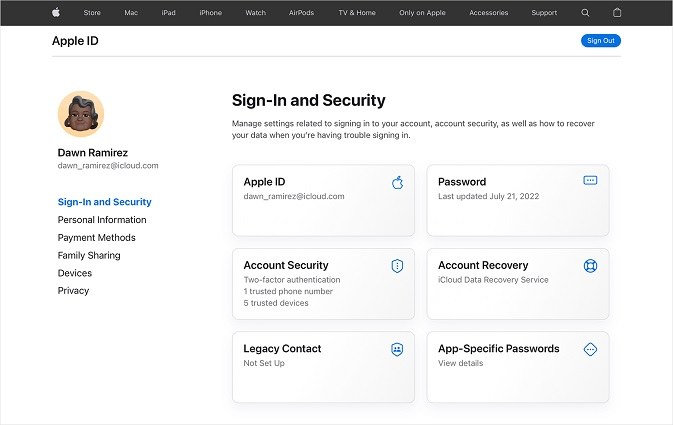
يمكنك مواصلة استخدام جهازك ايفون وتسجيل الدخول باستخدام حساب Apple ID جديد، بعد أن تمكنت من إزالة Apple ID بنجاح من ايفون 15.
من المفضل إعادة تعيين كلمة المرور في أقرب وقت ممكن، إذا نسيت Apple ID وكلمة مروره. حيث يمكنك استخدام Tenorshare 4uKey ، في الحالة التي لا يمكنك فيها تسجيل الخروج من Apple ID أو استعادة كلمة مرور Apple ID. كما سيمكنك من إزالة Apple ID من ايفون 15 بدون كلمة مرور.
احصل على برنامج 4uKey على جهازك الكمبيوتر أو Mac، ثم قم بتشغيل البرنامج للبدء. اختر "إزالة Apple ID".

قم بتوصيل ايفون 15بجهاز كمبيوتر موثوق. ثم انقر على "بدء الإزالة" للمتابعة.
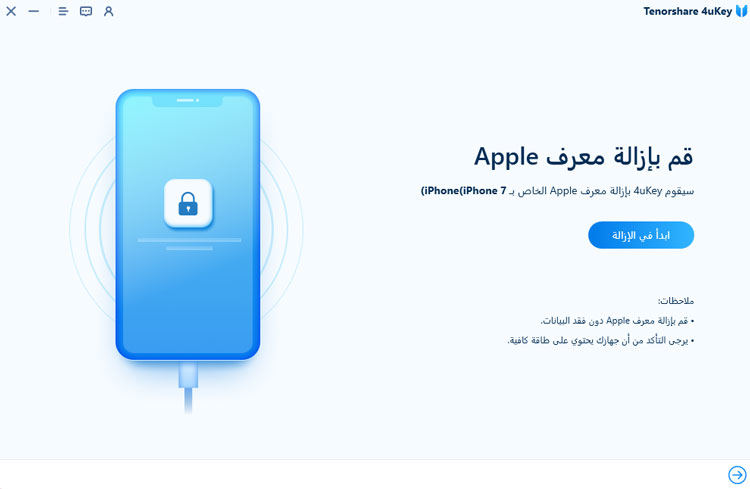
إذا كانت خاصية "البحث عن ايفون" مُعطّلة على جهازك ايفون 15، سيقوم 4uKey بإزالة Apple ID على الفور ولن يتم فقدان بياناتك.

سيقوم البرنامج بتحديد تلقائيًا حزمة البرامج الأحدث لجهازك ايفون 15. ببساطة انقر على زر التنزيل.

يمكنك حذف حساب Apple ID بعد اكتمال التنزيل عن طريق النقر على "بدء الإزالة". لذا، يرجى أن تكون صبورًا خلال العملية.
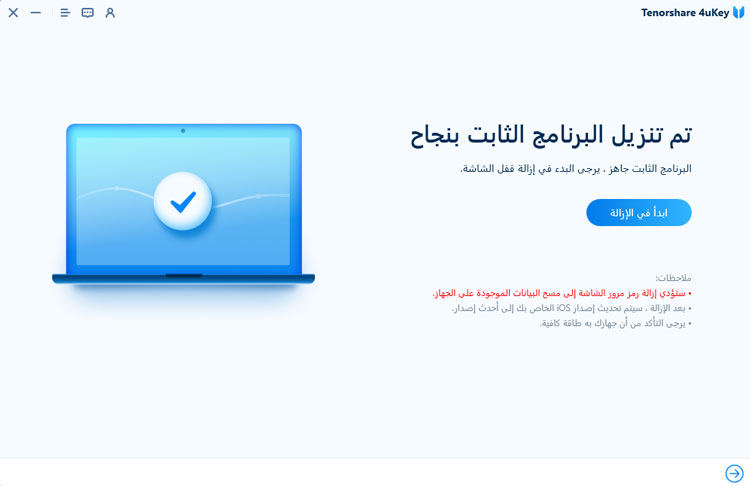
بعد إزالة Apple ID بنجاح من جهازك ايفون، قم بإعداده وعند ظهور شاشة تفعيل القفل، انقر على "فتح بواسطة كلمة المرور" ثم "استخدام رمز الجهاز" وأدخل رمز جهازك.
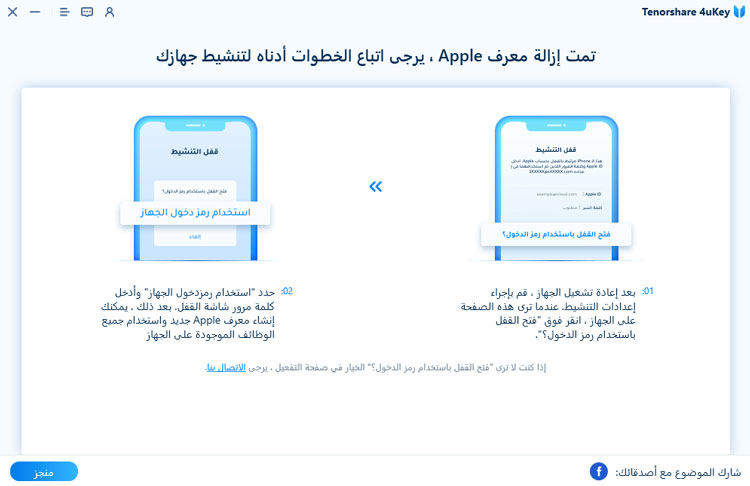
الآن، تعرّف على كيفية إزالة حساب Apple ID من ايفون 15باستخدام كلمة مرور أو بدونها. فهناك أيضًا ثلاثة أسئلة شائعة تُطرح خلال عملية إزالة Apple ID.
يفكر بعض الأشخاص في استخدام خيار "محو جميع المحتويات والإعدادات" في الإعدادات لإزالة حساب Apple ID. ولكن قد هذا يعمل فقط عندما يكون خيار "البحث عن ايفون " معطلًا. وإذا كان "البحث عن ايفون " مُفعَّلًا، سيُطلب منك كلمة مرور Apple ID للمتابعة.
نعم، يمكنك إزالة Apple ID من ايفون 15باستخدام iTunes. ولكن بالمثل، سيُطلب منك إيقاف "البحث عن ايفون ".
هذا يعتمد على الحالة. حيث يتم إزالة بيانات جهازك ايفون التي تم حفظها في iCloud من تخزين ايفون الداخلي، ولكنها ستظل محفوظة في iCloud.
قد تُطلب منك حساب Apple ID لتسجيل الدخول إلى أي خدمة من خدمات Apple مثل iCloud ومتجر التطبيقات. ومع ذلك، إذا نسيت كلمة مرور حسابك Apple ID، فسوف تجد نفسك في مأزق كبير. ولكن باستخدام برنامجTenorshare 4uKey، يمكنك إزالة حساب Apple ID من ايفون 15بدون كلمة مرور بكل سهولة.
ثم اكتب تعليقك
بقلم Mahra Mariam
2025-12-15 / iPhone 15